MXF-bestanden zijn een alomtegenwoordige bestandsindeling voor videoproductie en postproductie. Ze kunnen video en meerdere audiokanalen bevatten, met nauwkeurige tijdcode in een enkel bestand.
In dit artikel leg ik het volgende uit Wat is een MXF-bestand? We bespreken de technische voordelen, laten zien hoe je ze opent, hoe je ze exporteert voor uitzendingen en zelfs hoe groeiende MXF-bestanden verzenden - zoals vaak gebruikt bij live sport- en muziekevenementen.
Inhoudsopgave
Snelle, veilige mediaoverdracht voor uitzendingen
Stuur media van OB vans naar postproductiehuizen. MASV ondersteunt Growing File uploads voor cloud broadcast teams.
Wat is een MXF-bestand?
MXF, wat staat voor Media eXchange Format, is een containerformaat dat gebruikt wordt in professionele videoproducties voor acquisitie, bewerking en aflevering. Het is een industriestandaard formaat dat zowel audio, video en metadata kan bevatten, als ondersteuning voor Growing Files, die verwijst naar een bestand dat tegelijkertijd wordt geschreven en gelezen of benaderd.
MXF-bestanden worden opgenomen door talloze professionele camera's van Sony, Canon en Panasonic en worden ook gebruikt in post-productie voor uitzending, archivering zonder band en Digitale Bioscooppakketten (DCP).
Voordelen van MXF-bestanden
De MXF-bestandsindeling wordt al bijna twintig jaar getest en verbeterd door de media-industrie en is daarom een van de de facto standaarden geworden die door veel verschillende afdelingen wordt gebruikt.
Enkele van de belangrijkste voordelen van MXF-bestanden zijn:
- Kan video met meerdere audiostreams in één bestand bevatten.
- Uitgebreide ondersteuning voor metadata, inclusief volledige SMPTE-tijdcode.
- MXF ondersteunt zowel gecomprimeerde als ongecomprimeerde media. Het kan videocodecs zoals H.264 en ProRes inkapselen, DNxHDof Ongecomprimeerde RAW-video.
- Platform agnostisch; MXF-bestanden worden breed ondersteund, inclusief in NLE's zoals Adobe Premiere Pro, Apple Final Cut Pro, Avid Media Composer en DaVinci Resolve.
Gebruik van MXF-bestanden
Post-productie professionals komen MXF-bestanden in verschillende contexten tegen. Het kan zijn dat de originele media van je camera is opgenomen in de MXF-bestandsindeling, vooral als je werkt met materiaal dat is opgenomen met Sony XDCAM-, Canon Cinema EOS- of Panasonic Varicam-camera's, om er maar een paar te noemen.
MXF-bestanden in uitzendingen
Een andere veel voorkomende workflow is dat bewerkers OP1a MXF-bestanden moeten aanleveren voor uitzending of streaming distributie.
Operational Pattern 1a (OP1a) is speciaal ontworpen voor het maken van enkelvoudige, zelfstandige MXF-bestanden, waarbij zowel de 'essentie' (video- en audiostreams) als de metadata zijn ingekapseld in één bestand. Dit maakt het eenvoudig om media-assets te beheren en te distribueren als op zichzelf staande bestanden, omdat je er maar één hoeft te versturen om het hele pakket te versturen.
En als je activa levert voor uitzendingen, MASV kan je daar zeker bij helpen.
MXF-bestanden in Digital Cinema-pakketten

Ook het maken van DCP's voor projectie in een digitale cinemawerkt ook met .MXF-bestanden, omdat de audio, video en ondertiteling hierin is verpakt.
De afbeelding hierboven illustreert de bestanden, waaronder drie MXF-bestanden (telkens één voor de video, audio en ondertitels) die samen een afgewerkte DCP vormen. Er zijn veel manieren om DCP-bestanden te maken, dcpomatic is een gratis en open-source oplossing.
MXF-bestanden voor archivering
Dankzij de interoperabiliteit en platformonafhankelijkheid van het MXF-bestandsformaat en de mogelijkheid om ongecomprimeerde audio- en videobronnen van hoge kwaliteit op te slaan in de MXF-container, is het gebruik van het MXF-formaat voor archivering een verstandige keuze.
Een project archiveren betekent niet alleen dat je een kopie moet bewaren van al je originele beeldmateriaal en andere assets zoals geluidseffecten, muziek, graphics etc., maar ook dat je een kopie moet bewaren van alle uiteindelijke deliverables in een vorm die nog vele jaren toegankelijk is.
Net zoals het tegenwoordig moeilijk zou zijn om Mini-DV banden te importeren, moet je voorkomen dat je eindproject wordt gecodeerd in een obscuur en niet-ondersteund formaat dat in de toekomst moeilijk te gebruiken zou kunnen zijn. Het MXF-formaat is de afgelopen decennia op grote schaal onderhouden en ontwikkeld door de film- en tv-industrie, dus er is reden om vertrouwen te hebben in de toekomstbestendige mogelijkheden.
💡 Meer lezen: Beste cloud-opslag voor video's
Hoe MXF-bestanden openen
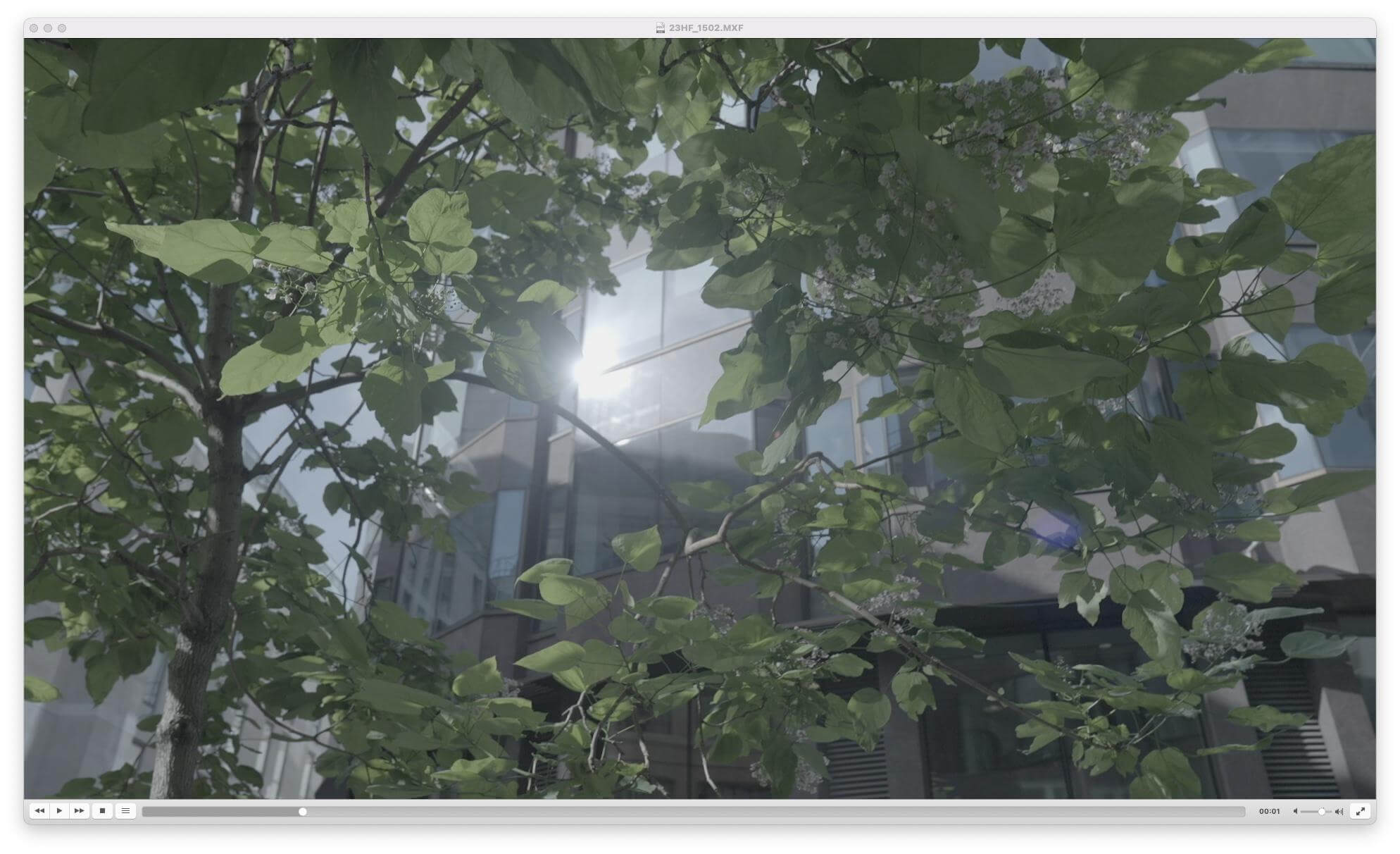
De meeste moderne videobewerkingsprogramma's zoals Adobe Premiere Pro, DaVinci Resolve of Apple's Final Cut Pro kunnen MXF-bestanden openen en ermee werken. Je kunt ze gewoon importeren zoals elk ander bestand.
Als je aan het bewerken bent in Avid Media Composer, dan worden alle media die je importeert of transcodeert opgeslagen als MXF-bestanden. Elke gemaakte media die audio en video bevat, zal twee MXF-bestanden produceren in de Avid mediabibliotheek, een grotere (het videobestand) en een kleinere (het audiobestand).
Als je een MXF-bestand wilt openen en geen toegang hebt tot deze software, kun je ook MXF-bestanden openen in VLC Media Player, een andere gratis mediaspeler die werkt op Mac, Windows en Linux.
Aangezien het MXF-bestand een containerformaat is, is het enige probleem dat je kan tegenkomen dat, hoewel je het bestand kan openen in deze toepassingen, de codec waarin de media is gecodeerd mogelijk niet is geïnstalleerd op je systeem, waardoor het bestand niet echt wordt afgespeeld.
💡 Meer lezen: Wat zijn DPX-bestanden (en waarom zijn ze zo zwaar)?
Grote productiebestanden overzetten
Moet je MXF-, DPX- of EXR-bestanden versturen? Met MASV zit je goed.
Hoe MXF OP1a-bestanden exporteren
Als professionele redacteur kan het aanleveren van je eerste export voor uitzending een intimiderende ervaring zijn, maar de omroep zou je een gedetailleerd specificatieblad moeten hebben gegeven, dat je methodisch kunt doornemen om er zeker van te zijn dat alles klopt.
Als je om wat voor reden dan ook niet slaagt voor kwaliteitscontrole (QC), wees dan niet bang dat je niet de eerste bent!
MXF-bestanden exporteren vanuit Adobe Premiere Pro
Het exporteren van een MXF OP1a-bestand vanuit Adobe Premiere Pro is vrij eenvoudig, maar de specifieke instellingen hangen af van de aanleververeisten van de klant aan wie je het bestand levert.
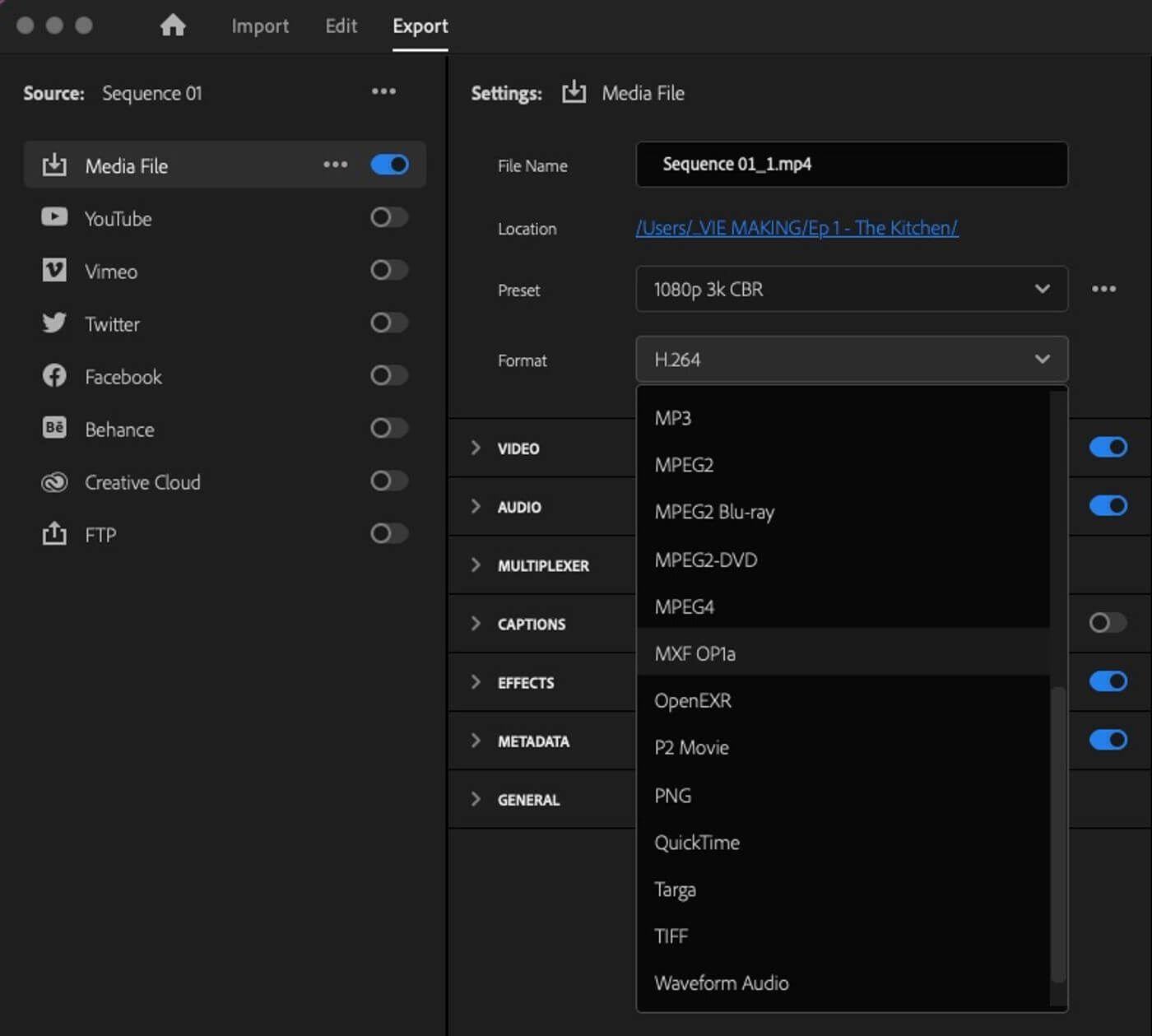
Kies Formaat > MXF OP1a.
De instellingen die het meest waarschijnlijk veranderen zijn de framerate en de compressiecodec. Gebruikelijke instellingen zijn XDCAM HD 50 (25 PAL of 29,97 NTSC), met Upper Field eerst als standaard.
Je audio moet ook worden ingesteld op meerdere kanalen (waarschijnlijk 8) en correct worden geconfigureerd in je tijdlijn om te voldoen aan de leveringseisen, waarbij dialoog, muziek en effecten worden gesplitst.
Bijschriften moeten worden ingesteld op "Create Sidecar File" > W3C/SMPTE/EBU Timed Text File (.xml), met een bijpassende framerate.
In sommige specificaties heb ik het verzoek gezien om "Force Fixed-Length GOPS" aan te vinken onder Geavanceerde XDCAM-instellingen.
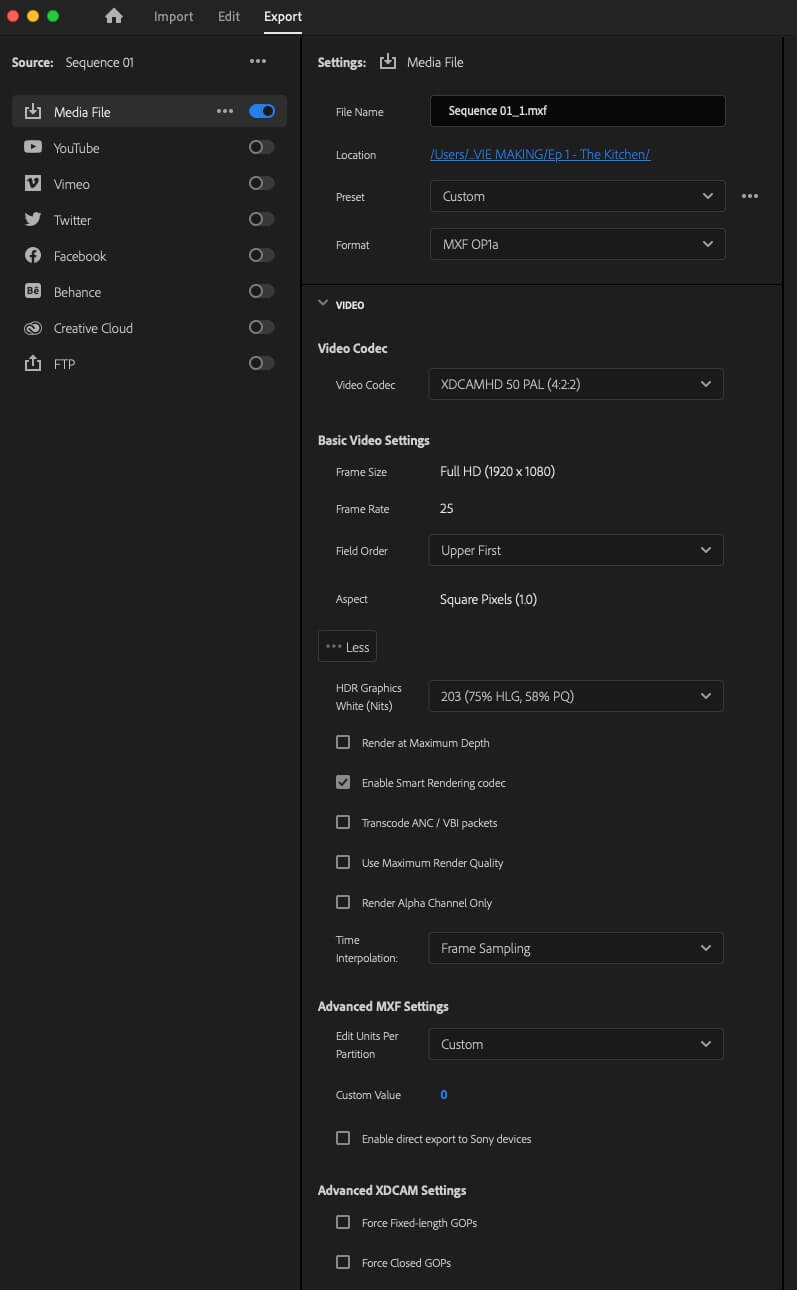
MXF-bestanden exporteren vanuit Final Cut Pro
Het officiële helpbestand van Apple leidt je door de nuances van het configureren en exporteren van MXF-bestanden vanuit Final Cut Pro, waaronder het beheren van audio, video en ondertiteling.
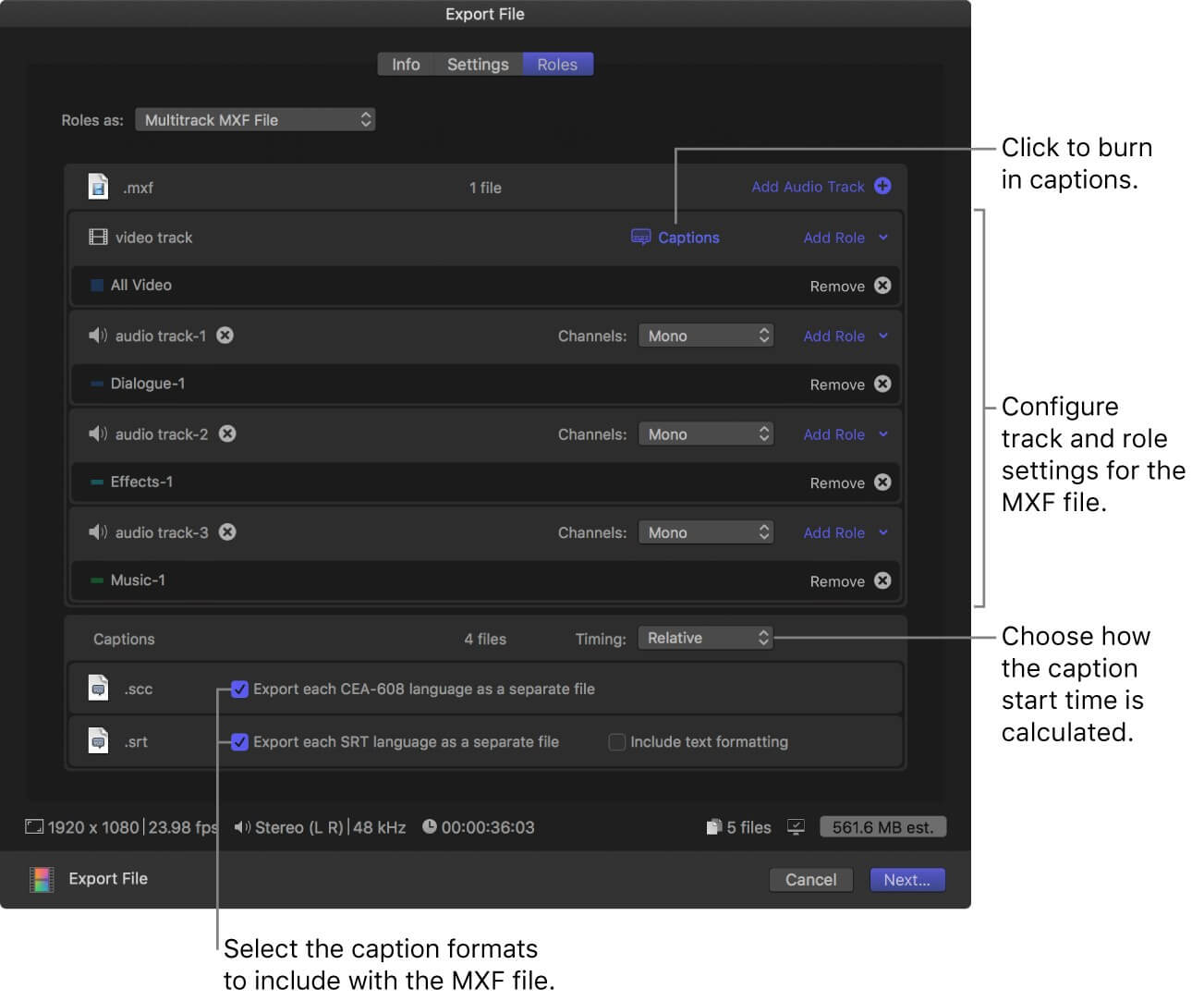
Exporteer OP1a MXF-bestanden vanuit DaVinci Resolve
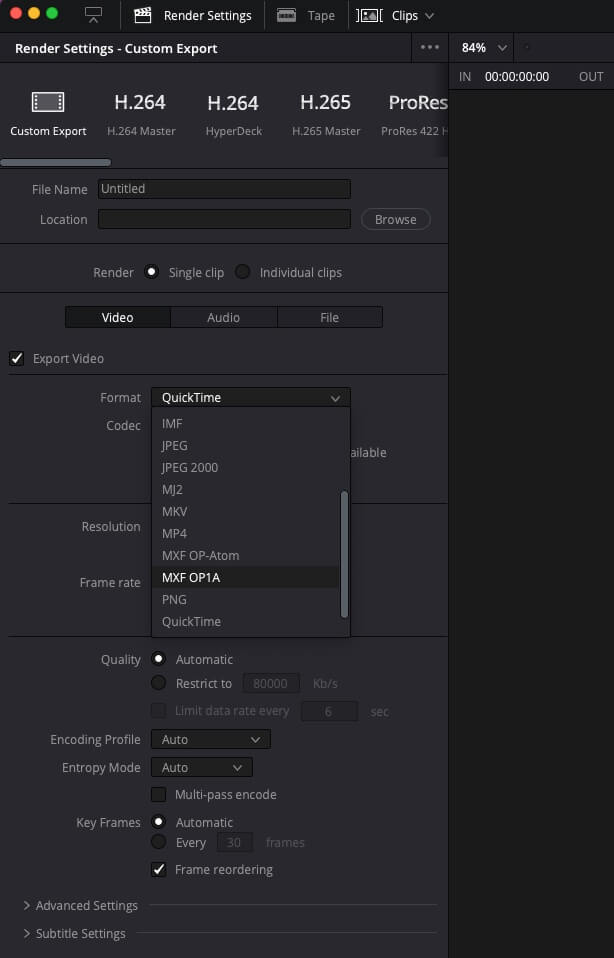
Stel op de pagina Deliver van DaVinci Resolve het Format in op MXF OP1A (in tegenstelling tot MXF OP-Atom) en configureer je instellingen dienovereenkomstig.
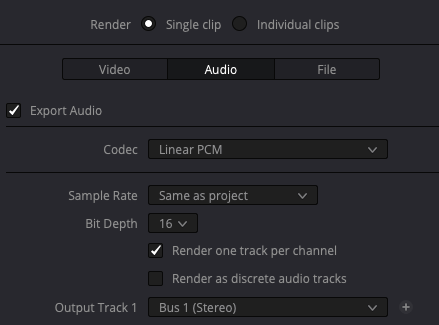
In de Audio-instellingen zul je waarschijnlijk 'Render as discrete audio tracks' uitgevinkt willen laten, maar 'Render one track per channel' aanvinken, waarmee je "kunt aangeven of je elk kanaal wilt exporteren als een individueel spoor in de structuur van het geëxporteerde bestand. Er kunnen meerkanaalsformaten worden opgegeven (2.0, 5.1, enz.) of ze kunnen worden uitgevoerd als platte multi-monobestanden."
Voor de ondertiteling, als je gevraagd bent om CEA-708 of CEA-608 te leveren, kies je 'As embedded captions' Codec: CEA-708
Kies anders 'Als apart bestand' en Exporteer als: IMSC1, waardoor een apart XML-bestand wordt geëxporteerd.
MXF-bestanden versturen
Afhankelijk van hoe je met MXF-bestanden werkt, kun je een heleboel verschillende scenario's hebben.
- In dat geval is een transferservice die de mappenstructuur behoudt essentieel.
- Als u veel offline redactionele media probeert te verzenden, dan is een service die een batch-upload of -download van een zeer groot aantal bestanden aankan, zonder fataal te worden onderbroken als de verbinding wegvalt, en zonder lokaal zippen te vereisen voor het uploaden, van cruciaal belang.
- Het kan zijn dat je je uiteindelijke MXF OP1a uitvoer of Digital Cinema Package probeert te leveren, wat één gigantisch bestand kan zijn. In dat geval heb je een overdrachtservice nodig die het volgende kan doen enorme bestanden verzenden.
- En niet te vergeten een veilige en betrouwbare service als je gevoelig intellectueel eigendom uploadt naar een deadline.
Om al deze redenen MASV is een ideale oplossing. Met onbeperkte bestands- en totale overdrachtsgroottes en de mogelijkheid om je bronmapstructuur te behouden, kun je gemakkelijk een heel project, camerakaart of uiteindelijke uitvoer verzenden in een paar klikken.
Hoewel je je MXF-bestanden gewoon naar MASV kunt slepen in je browser, krijg je snellere overdrachtsnelheden als je de optie gratis Desktop app om je bestanden te beheren. MASV's overdrachten zijn ook versleuteld tijdens de vlucht en in ruste, dus je hoeft ook niet in te boeten op veiligheid.
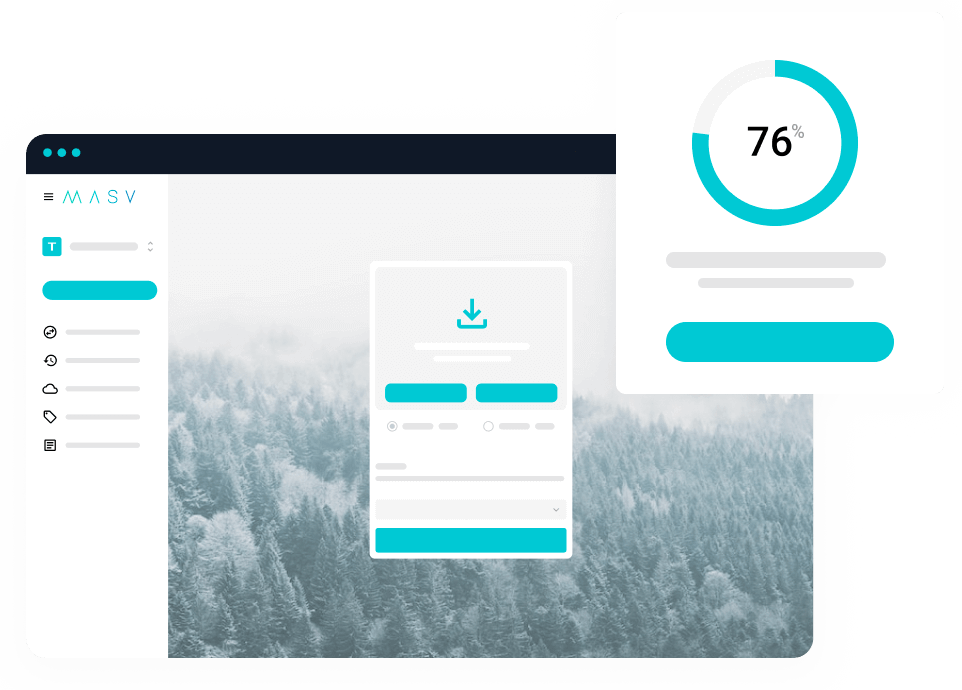
Groeiende MXF-bestanden verzenden met MASV
Een van de unieke aspecten van het werken met MXF-bestanden is dat ze bewerkt kunnen worden terwijl ze aan het opnemen zijn, zoals het maken van Growing Files tijdens het continu opnemen van een live sport- of muziekevenement.
Een enkel MXF-bestand kan wel 12 uur lang zijn!
De uitdaging bij het werken met dit soort zeer grote bestanden, die vaak live op locatie worden opgenomen, is dat je moet wachten tot ze klaar zijn met opnemen om ze te gaan verzenden, wat nog meer vertraging oplevert bij het in je montage krijgen.
Dankzij een nieuwe oplossing van MASV is dit niet langer het geval. MASV's nieuwe ondersteuning voor het verzenden van Growing Files betekent dat je kunt beginnen met het overbrengen van beeldmateriaal zodra het evenement begint, in plaats van te wachten om de overdracht pas te starten nadat het evenement is afgelopen.
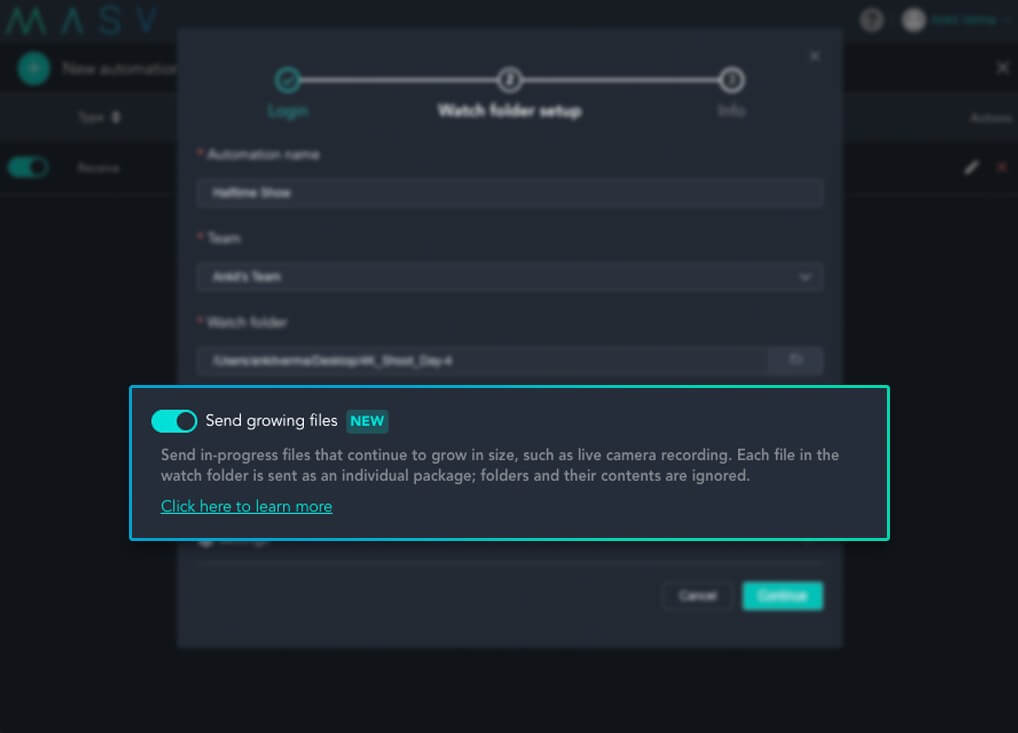
Net als bij 'gewone bestanden' zijn Growing Files pas beschikbaar om te downloaden nadat de opname is beëindigd en de bestandsoverdracht is voltooid.
Hoe Growing Files te versturen met de MASV Desktop app
De Desktop app gebruikt een Horloge map automatisering om het groeiende bestand in de gaten te houden en met een vooraf bepaald interval te controleren of het nog steeds groeit. Zodra het stopt met groeien, wordt het bestand als compleet beschouwd. Bezoek de helpgids of lees de onderstaande stappen om te leren hoe je een Groeiend Bestand verstuurt met MASV.
- Open de MASV Desktop app en kies Automatiseringen.
- Kies Stuur of Verzenden naar Portal.
- Selecteer Groeiende bestanden verzenden in de opties.
- Selecteer de map die u wilt bekijken.
- Standaard wordt de bestandsgrootte elke 10 seconden gecontroleerd (pas aan naar smaak).
- In de Geavanceerde instellingen voegt u '*.mxf' in de Toegestane bestanden en paden om alleen .mxf-bestanden te uploaden die de wachtmap ontdekt.
- Klik op Ga door.
- Voer je e-mailadres en een optioneel bericht in.
- Klik op Maak. De bewakingsmap is nu actief.
De volgende keer dat een groeiend .mxf bestand begint op te nemen in die specifieke map zal het automatisch geüpload worden naar de gespecificeerde Portal of MASV map.
Probeer MASV's Growing Files oplossing vandaag nog
Alles wat je nodig hebt is een account en onze Desktop app. Elke maand krijg je er zelfs 10 GB gratis bij.
Conclusie
MXF-bestanden zijn een centrale pijler in het videoproductie- en postproductie-ecosysteem, met een beproefde stamboom. Dankzij hun vermogen om meerdere video-, audio- en ondertitelingsstromen te bevatten, zijn ze ideaal voor uiteindelijke levering en archivering, en houden ze al uw belangrijke mediabestanddelen georganiseerd en bij elkaar.
MXF-bestanden zijn te vinden in productie en post die zowel gecomprimeerde als ongecomprimeerde videocodecs ondersteunen, wat betekent dat je niet hoeft te beknibbelen op de kwaliteit wanneer je ze gebruikt. Dit kan echter leiden tot zeer grote bestanden, vooral bij het maken van eindproducties.
MXF-bestanden zijn ook de belangrijkste container die wordt gebruikt voor Growing Files, een steunpilaar van uitzendingen en redactionele workflows. Begrijpen hoe je MXF-bestanden moet aanleveren voor uitzending volgens een netwerkspecificatie is een belangrijke vaardigheid voor elke editor, maar kan in alle grote NLE's worden bereikt door gewoon de details van de specificatie van de omroep naar de letter te volgen.
Of u nu een MXF-bestand verstuurt als een mediaformaat met hoge resolutie, een DCP of als Growing File, MASV ondersteunt elk van deze scenario's via hun onbeperkte platform voor bestandsoverdracht. Probeer MASV vandaag gratis-Aanmelden kost maar een paar seconden!
MASV Bestandsoverdracht
Ontvang elke maand 10 GB als bonus wanneer u zich aanmeldt voor de snelste dienst voor overdracht van grote bestanden die momenteel beschikbaar is, MASV.